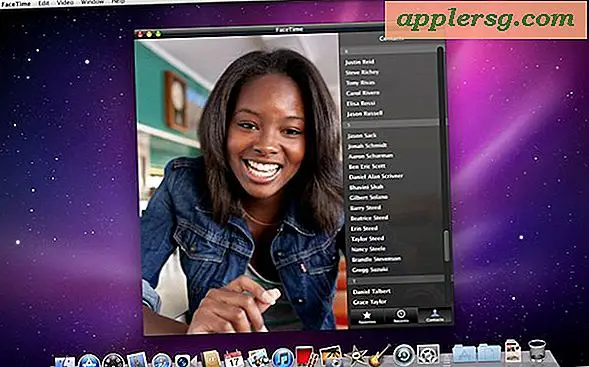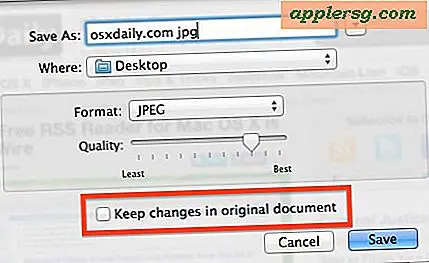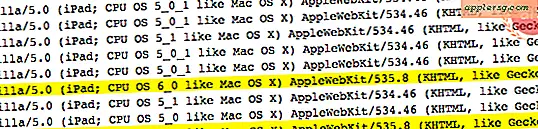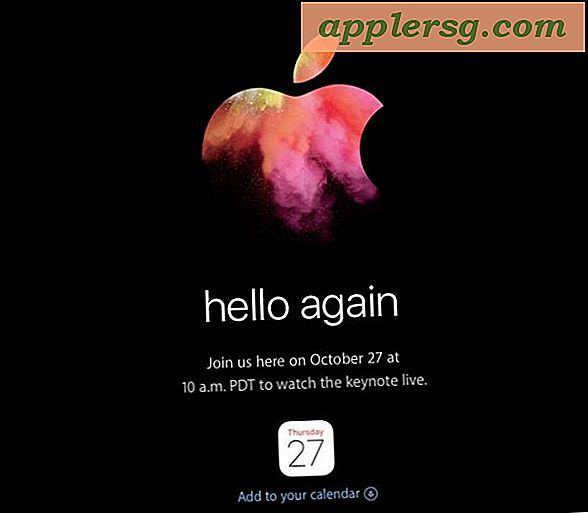Comment Jailbreak iPhone 5 & iOS 6.1 appareils avec Evasi0n

L'utilitaire Evasi0n jailbreak a été publié pour fournir jailbreak untethered à tous les appareils iOS 6 et iOS 6.1. C'est aussi le premier jailbreak à être disponible pour l'iPhone 5, ce qui en fait une version particulièrement excitante pour ceux qui attendaient un iPhone 5 jailbreak.
Jailbreaking avec l'outil Evasion est étonnamment facile, mais si vous êtes nouveau sur les appareils jailbreakés et que vous voulez voir comment ça se passe, nous allons parcourir le processus du début à la fin. En outre, nous aborderons quelques problèmes courants et des solutions de dépannage pour certains des problèmes les plus fréquemment rencontrés.
Avant de commencer, vous aurez besoin des éléments suivants:
- Un appareil compatible, notamment: iPhone 5, iPhone 4S, iPhone 4, iPhone 3GS, iPod touch 4e ou 5e génération, iPad 4, iPad 3, iPad 2 ou iPad Mini
- Un appareil fonctionnant sous iOS 6 ou iOS 6.1
- Téléchargez le jailbreak Evasi0n et décompressez sur votre ordinateur
- Un câble USB pour effectuer le jailbreak initial - c'est la seule fois où vous aurez besoin d'attacher l'appareil
Plus important encore, s'il vous plaît prendre le temps de sauvegarder l'appareil iOS avant de commencer. Cela ne prend que quelques instants, et vous permet de restaurer à partir de la sauvegarde en cas de problème, ou si vous souhaitez annuler le jailbreak sans perdre vos données personnelles. Pour errer du bon côté, vous pouvez sauvegarder manuellement sur l'ordinateur avec iTunes en plus d'une sauvegarde à distance avec iCloud, garantissant ainsi une sauvegarde fiable.
Une fois sauvegardé, vous êtes prêt à commencer le jailbreak.
Jailbreak iOS 6.1 avec Evasi0n
Le processus de jailbreak est identique sous Mac OS X et Windows:
- Sauvegardez l'appareil iOS (vous l'avez fait, non?)
- Désactivez temporairement le mot de passe de l'écran de verrouillage iOS en sélectionnant Paramètres> Général> Verrouillage du mot de passe et désactivez-le
- Lancez Evasi0n et connectez l'appareil à l'ordinateur via USB
- Après qu'Evasi0n ait reconnu l'appareil, cliquez sur "Jailbreak" et laissez Evasi0n faire
- Regardez l'indicateur de progression, vers la fin est le seul moment où vous aurez besoin de faire quoi que ce soit

La plupart du jailbreak est sans intervention, mais vous devrez appuyer sur l'icône "Evasion" sur votre appareil iOS à un moment donné pour terminer le jailbreak.

Le reste de la navigation se fait en douceur avec peu de participation de l'utilisateur, ce qui en fait l'un des jailbreaks les plus faciles à sortir. Une fois que tout est terminé, l'appareil redémarre et affiche un logo Evasi0n. Une fois de retour sur l'écran d'accueil, faites défiler jusqu'à ce que vous voyiez l'icône familière de Cydia, signifiant le jailbreak réussi.

Lancez Cydia, et c'est parti. Il y a des tonnes de réglages, d'applications et d'outils gratuits disponibles pour les appareils jailbreakés, alors fouillez et amusez-vous.
Pour les débutants, lorsque vous lancerez Cydia pour la première fois, on vous demandera quel type d'utilisateur vous êtes, utilisateur, hacker ou développeur. La plupart préfèreront choisir "Utilisateur", mais si vous choisissez un autre choix et lancez des applications comme OpenSSH, assurez-vous de prendre les mesures supplémentaires pour changer le mot de passe root par défaut sur l'iPhone ou l'appareil iOS, sinon l'appareil pourrait être connecté à distance avec SSH par quiconque utilise les mots de passe par défaut. Ce n'est pas quelque chose que les utilisateurs non jailbreakés doivent s'inquiéter, et pas n'importe qui qui ne court pas des serveurs SSH doit être concerné non plus.
Dépannage des problèmes de jailbreak Evasi0n
Tout a une icône blanche! Aidez-moi! - Correction des icônes blanches pour les applications comme la calculatrice et tout ce qui peut être fait en appuyant sur Cydia et en le laissant charger. Quittez Cydia et les icônes devraient redevenir normales.
Cydia est vide, il n'y a rien à Cydia! - Les serveurs de paquets Cydia sont surchargés, se relâchent et réessayent plus tard.
J'essaye d'installer le paquet XYZ et de voir des erreurs bizarres "Host Unreachable" et 404 - Les serveurs de paquets sont trop occupés pour traiter la demande, ceci se résoudra par lui-même au fil du temps. Faites une pause et essayez d'installer le paquet plus tard.
Cydia affiche des erreurs «NetDB: nom de noeud ouvert ni nom de serveur fourni» - Cela peut être dû à deux choses, soit une connexion réseau boguée ou parce que les serveurs Cydia sont surchargés. Essayez de réinitialiser vos paramètres réseau, si cela ne résout pas le problème, il est prudent de supposer que Cydia est juste occupé.
Avons-nous oublié quelque chose? Faites le nous savoir dans les commentaires.